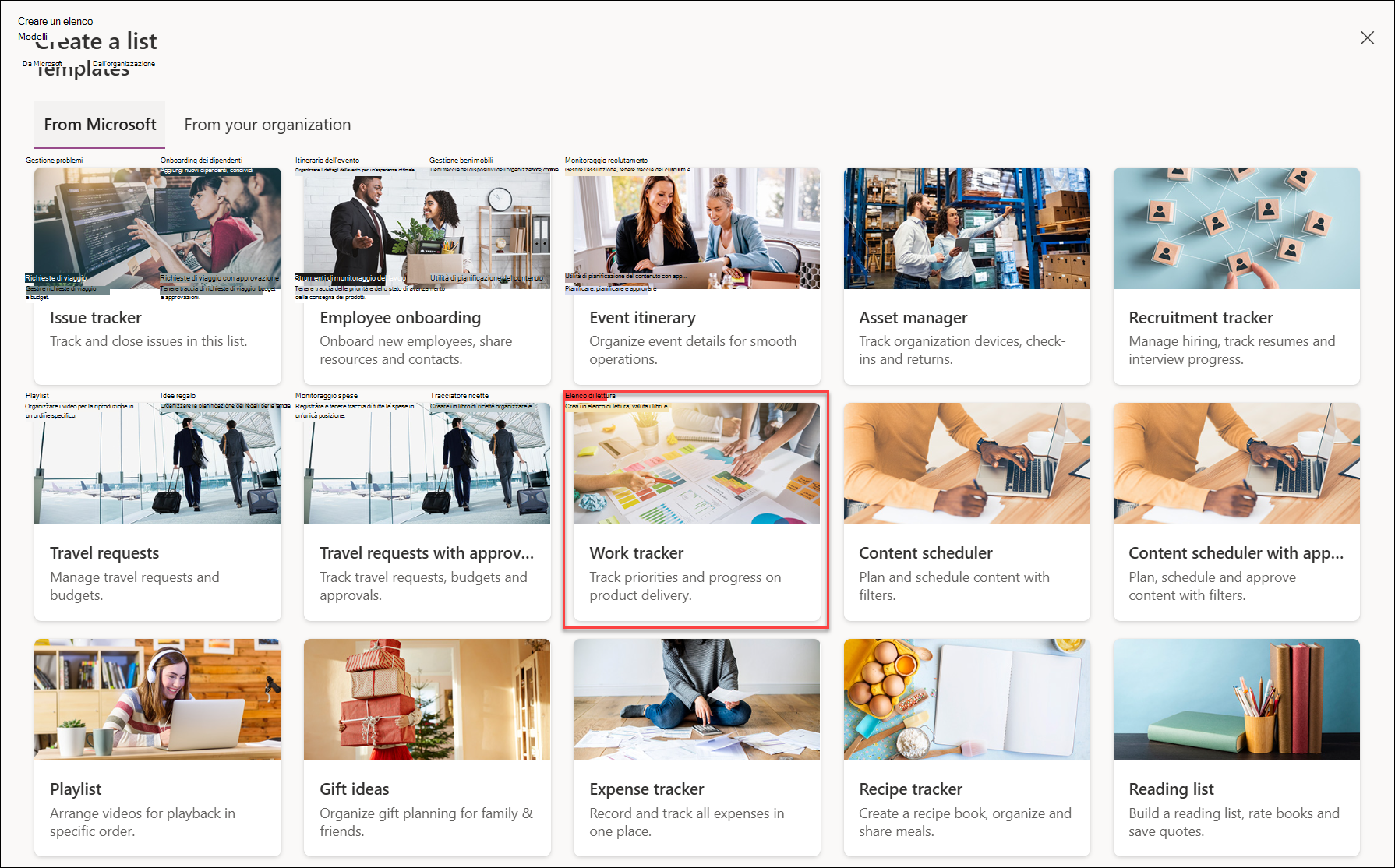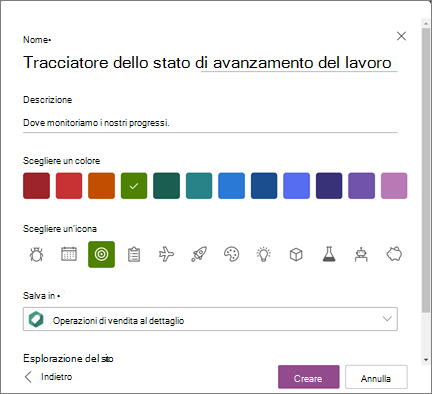Creare un'applicazione aziendale da un modello di elenco
Si applica a
Quando si crea un elenco da un modello in Elenchi Microsoft o SharePoint, è possibile trasformare rapidamente l'elenco in un'applicazione aziendale che automatizza automaticamente le attività. Ad esempio, diversi modelli di elenco includono un flusso di Power Automate che invia un promemoria quando si avvicina una data di scadenza. Dopo aver creato l'elenco da un modello che include le caratteristiche delle applicazioni aziendali, è necessario completare la configurazione dei flussi forniti con il modello.
Creare l'elenco da un modello
-
Nell'app Elenchi Microsoft selezionare + Nuovo elenco per aprire l'opzione Crea un selettore di elenco.Nella home page di un sito di SharePoint selezionare +Nuovoelenco >.
-
Selezionare un modello con altre caratteristiche per le applicazioni aziendali, quindi selezionare Usa modello. Questo esempio mostra il modello Strumenti di monitoraggio del lavoro. Altri modelli con le funzionalità delle applicazioni aziendali includono Content scheduler e Recruitment tracker.
-
Immettere un nome per l'elenco, una descrizione (facoltativa) e selezionare un colore e un'icona.
-
Nella casella Salva in, disponibile solo se si è iniziato da Elenchi Microsoft, assicurarsi di selezionare un sito di SharePoint, perché le caratteristiche delle applicazioni aziendali predefinite non sono incluse nei modelli salvati in Elenchi personali.
-
Selezionare Crea.
Nota: La prima volta che si usa un modello, è possibile usarlo come nome dell'elenco. Dopo di che, sarà necessario aggiornare il nome a qualcosa di univoco.
Completare la configurazione del modello
Dopo aver completato la creazione del nuovo elenco da un modello che include le caratteristiche delle applicazioni aziendali, si riceverà un promemoria per completare la configurazione dell'elenco.
-
Nella finestra di dialogo È quasi arrivato selezionare Avanti.
Suggerimento: Se in seguito è già stata selezionata l'opzione Esegui questa operazione, è possibile selezionare Fine configurazione nella barra dei comandi nella parte superiore dell'elenco.
-
Nella schermata Configurazione delle connessioni per i flussi di Power Automate verificare che siano configurate tutte le connessioni ad altre app usate da questo flusso e quindi selezionare Avanti. Cerca un segno di spunta verde accanto a ogni app.
Nota: Questa schermata potrebbe non essere visualizzata nei casi in cui tutte le connessioni sono già configurate.
-
Verrà visualizzata una schermata Di aggiornamento che indica che è possibile chiudere questa schermata e iniziare a usare l'elenco durante l'attesa. Vai avanti e seleziona Chiudi e ti invieremo un'e-mail al termine.